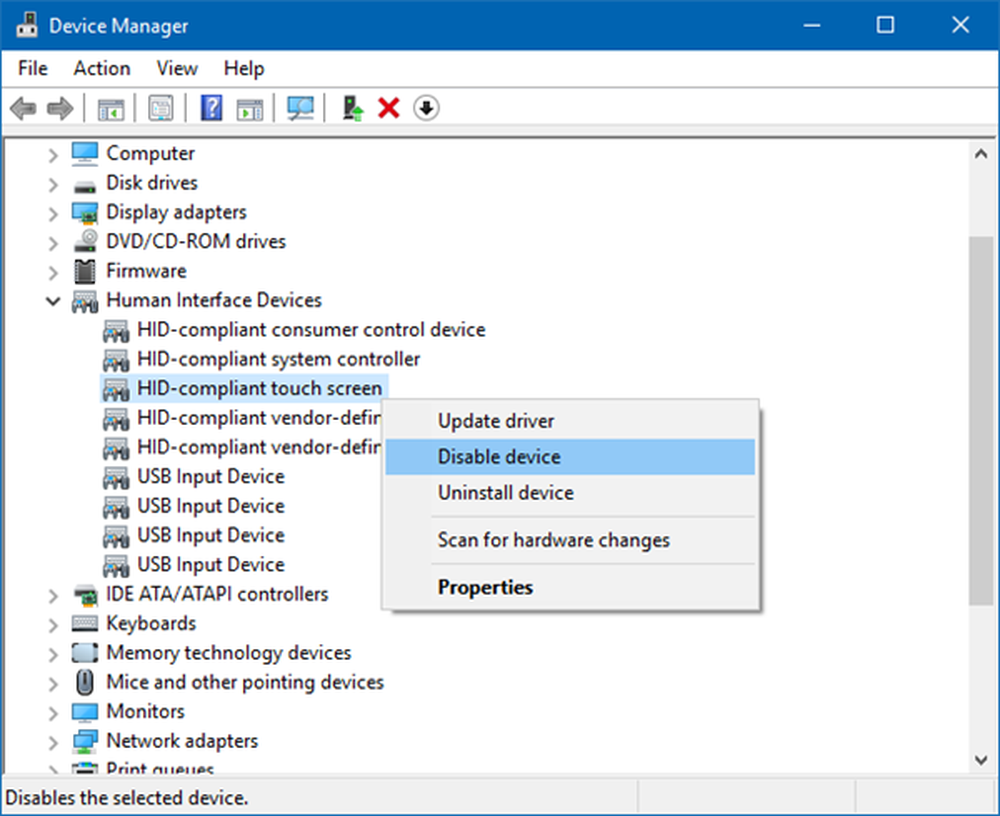TouchFreeze desactiva automáticamente su panel táctil para computadora portátil / netbook mientras escribe


Las manos grandes son geniales para romper cosas y atrapar pelotas de fútbol, pero cuando escribes en una computadora portátil o netbook con un mouse táctil, tienden a golpear el trackpad y desordenar todo. Es cierto que puedes deshabilitar el trackpad por completo y usar un mouse USB o Bluetooth, pero ¿qué sucede si no es una opción disponible? Por ejemplo, cuando estoy de viaje con mi computadora portátil, por lo general no tengo espacio de contador para un mouse externo, me quedo con el Touchpad. Cuando este es el caso, simplemente resulta frustrante intentar escribir porque mis palmas tienden a apoyarse directamente en el Touchpad, ¿el resultado? Todo se vuelve loco ...
La solución - La aplicación TouchFreeze. Con la aplicación TouchFreeze habilitada, su mouse Touchpad permanecerá deshabilitado mientras escribe para evitar que el cursor salte por todas partes. Ahh ... ¡una solución tan simple para un problema que me está volviendo loca! Echémosle un vistazo..
Paso 1
Descargar e instalar TouchFreeze desde el sitio de Google Code. La instalación es fácil, solo Hacer clic Siguiente un par de veces y ya está.

Hecho!
TouchFreeze se iniciará automáticamente, y ahora cuando empieces Mecanografía algo en su computadora se inhabilitarán sus botones del ratón. Puede notar que el cursor del mouse aún se moverá alrededor de la pantalla; el panel táctil aún funciona, simplemente no responde a los clics del mouse. El Touchpad volverá a ser utilizable solo unos segundos después de que deje de escribir, no tiene que hacer nada más, es automático!